5.2. Форматы файлов
5.2. Форматы файлов
Начну с того, что объясню вам, как можно увидеть расширения файлов операционной системы Windows 10. Делается это очень и очень просто:
Введите в поиске: «Панель Управления» и выберите классическое приложение «Панель Управления» – Перейдите по пункту Оформление и Персонализация – Нажмите на пункт «Показ скрытых файлов и папок».
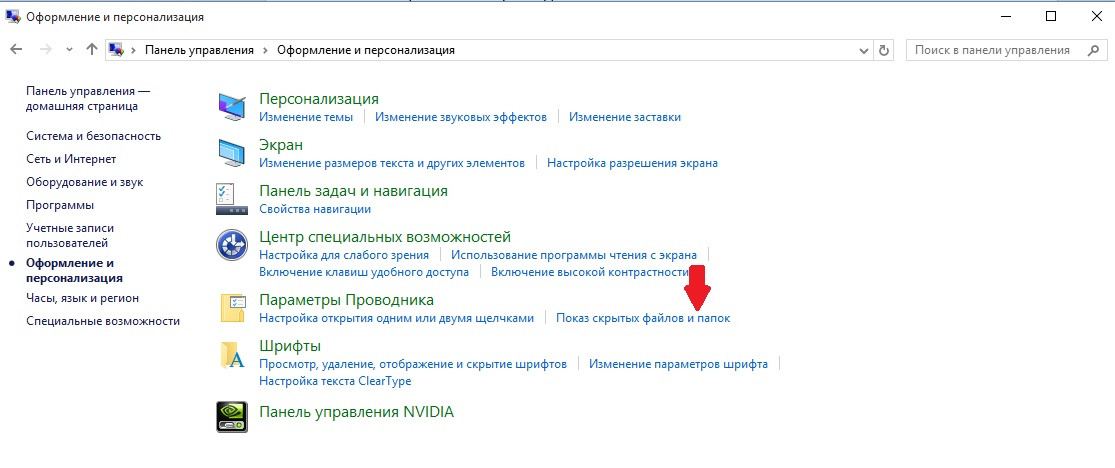
Расположение пункта «Показ скрытых файлов и папок»
Перед вами откроется окошечко, где вам необходимо пролистать весь список вниз, до пункта «Показ скрытых файлов и папок» и установить отметку на «Показывать скрытые файлы и папки». После этого, обратите внимание, на пункты выше, там будет стоять галочка «Скрывать расширения для зарегистрированных типов файлов» – СНИМИТЕ её и после данных действий, нажмите «ОК». Теперь, если вы посмотрите на любой файл (не ярлык на рабочем столе, а именно файл), то увидите, что у него после имени, через точку появилось расширение:
Имя файла. torrent
Имя файла. exe
Имя файла. doc
И т. д..
Теперь, немного информации о таких расширениях.
Со времени появления персональных компьютеров, разными людьми, было создано огромное множество программ, некоторые из них, даже создают отдельное расширение для файлов, с которыми они работают. К примеру, программа uTorrent, работает только с расширениями файлов. torrent, представляющие собой информацию для передачи данных по протоколу BitTorrent, который значительно увеличивает скорость обмена данными между компьютерами.
Офисный пакет Microsoft Office, в частности, один из его компонентов – Word, в своих первых версиях использовал расширение. doc, которое позже переросло в. docx. Расширение, разумеется читается без точки, то есть не:
точка док
Более 800 000 книг и аудиокниг! 📚
Получи 2 месяца Литрес Подписки в подарок и наслаждайся неограниченным чтением
ПОЛУЧИТЬ ПОДАРОКДанный текст является ознакомительным фрагментом.
Читайте также
5.3. Имена файлов и файловые структуры
5.3. Имена файлов и файловые структуры Люди скорее готовы страдать до последней возможности, чем защищать свои права через уничтожение тех форм правительства, к которым они привыкли. Томас Джефферсон, из Декларации независимости Соединенных Штатов Америки Для многих
3.5. Загрузка или отправка файлов
3.5. Загрузка или отправка файлов Очень часто, пользователям необходимо отправить или просто загрузить на свою страничку в социальной сети, какую-нибудь фотографию или музыкальную композицию, или видеоролик, но к сожалению, при всей простоте такого действия, оно имеет
5.10.2 Подготовка исходных файлов
5.10.2 Подготовка исходных файлов Разработчик должен подготовить исходные файлы, которые должны быть переданы в организацию, осуществляющую поддержку: файлы пакетного режима, командные файлы, файлы данных и другие файлы ПО, необходимые для регенерации исполняемого ПО. Вся